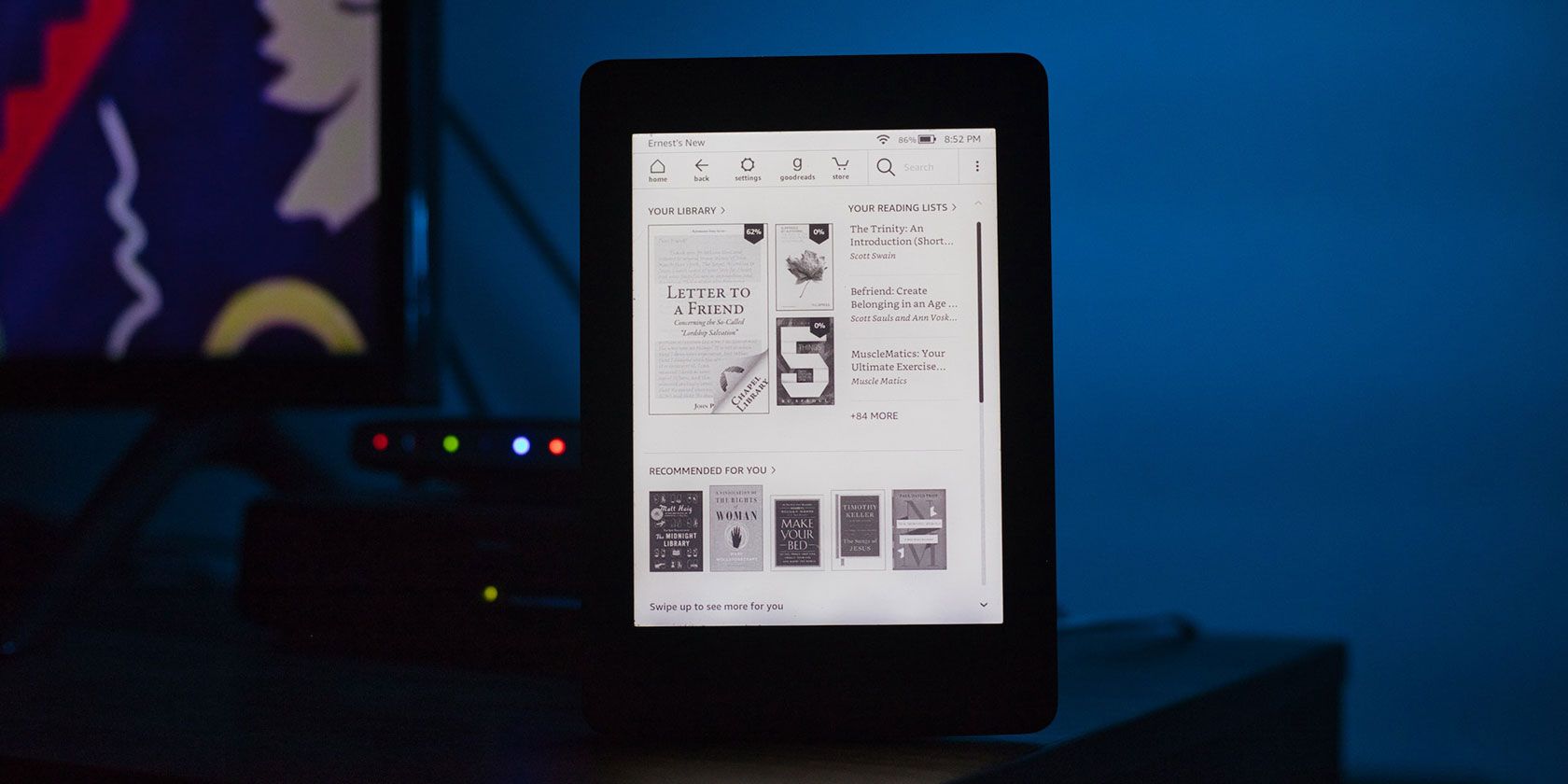عادت کنید کتاب های الکترونیکی خود را در پوشه های منظمی در کیندل سازماندهی کنید و پیدا کردن آنها را آسان تر کنید.
از دست دادن کتابی که می خواهید در کتابخانه وسیع کیندل بخوانید آسان است. بنابراین، اگر کتابهای زیادی را در کیندل خود دانلود میکنید، مجموعههای Kindle را راهاندازی کنید تا آن کتاب خاص را سریع پیدا کنید. مجموعه ها همچنین کاربرد فراتر از نیاز سازمانی خود دارند. به عنوان مثال، اگر بیش از یک نفر از یک Kindle استفاده می کنند، می توانید مجموعه های Kindle را راه اندازی کنید. این پوشههای ویژه همچنین راهی عالی برای پیگیری هر چیزی که در مورد آن میآموزید هستند.
با مجموعه ها زود شروع کنید. و اگر هنوز از یک مجموعه در Kindle خود استفاده نکرده اید، اکنون در مورد آنها بیاموزید.
مجموعه ها در کیندل چیست؟
مجموعهها پوشههایی هستند که میتوانید در Kindle خود ایجاد کنید تا کتابهای الکترونیکی مشابه را با هم سازماندهی کنید. به عنوان مثال، میتوانید کتابهایی از همان ژانر را در یک مجموعه نگهداری کنید. شما به راحتی می توانید مجموعه دیگری از “خوانش های بعدی” خود را به ترتیب اولویت ایجاد کنید. حتی گروهی از اسنادی که از وب یا رایانه شخصی خود می خوانید می توانند به راحتی آنها را پیدا کنید. هیچ محدودیتی برای تعداد کتاب ها یا اسنادی که می توانید با مجموعه ها دسته بندی کنید وجود ندارد.
از برخی جهات، مجموعه ها ابزارهای سازمانی بهتری نسبت به پوشه ها هستند. شما می توانید یک کتاب را در چندین مجموعه نگهداری کنید، که زمانی مفید است که یک کتاب دارای دو ژانر نزدیک باشد. به عنوان مثال، اکشن و جاسوسی هیجان انگیز گاهی اوقات دشوار است.
همچنین، مجموعه ها را می توان به سرعت بدون پاک کردن کتاب های موجود در آنها حذف کرد.
چگونه می توانید به مجموعه های Kindle دسترسی پیدا کنید؟
پس از ایجاد چند مجموعه، می توانید آنها را در صفحه اصلی مشاهده کنید. یک مجموعه با یک کادر خاکستری با نام مجموعه در بالا و یک نماد پوشه نشان داده می شود. علاوه بر این، تعدادی نشان می دهد که شما چند کتاب الکترونیکی در آن مجموعه دارید.
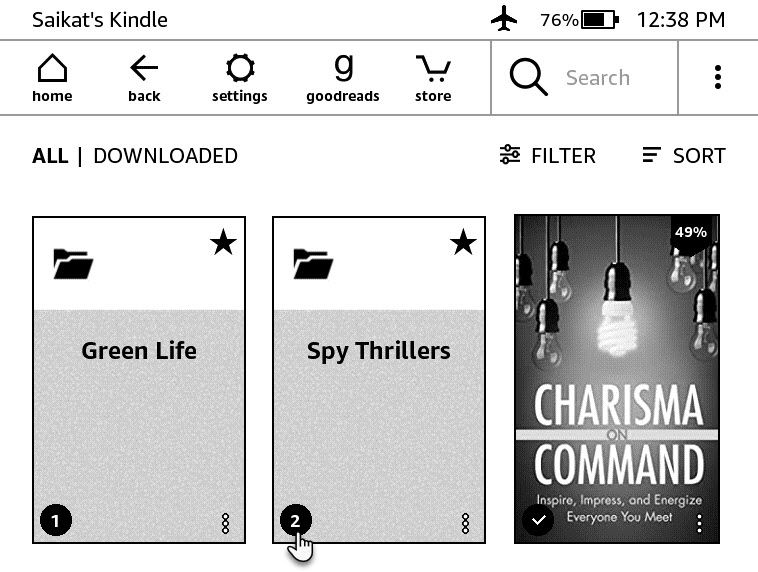
یکی از بهترین راهها برای مشاهده مجموعهها در Kindle، سازماندهی آنها بر اساس Grid و Collection است. از صفحه کتابخانه خود به Sort > Collection بروید.
چگونه می توان مجموعه های Kindle را در Kindle ایجاد کرد؟
وقتی میخواهید کتابی را باز کنید و فوراً آن را بخوانید، حرکت در صفحههای کتاب روی کیندل اغلب آزاردهنده است. در اینجا آمده است که چگونه مجموعههای Kindle میتوانند این ناراحتی را کاهش دهند.
- به صفحه اصلی > منو (نماد سه نقطه کباب) > ایجاد مجموعه جدید > مجموعه خود را نام ببرید.
- اگر متصل نباشید، یک پیام صفحه نمایش به شما اطلاع میدهد که مجموعه شما تا زمانی که متصل نشوید در فضای ابری بهروزرسانی نمیشود. به طور خلاصه، مجموعه Kindle شما محلی برای دستگاه است. نادیده گرفتن یا اتصال به دلخواه را انتخاب کنید. همچنین، هر کتابی که مستقیماً از رایانه به کیندل اضافه شود، با فضای ابری همگامسازی نمیشود، بنابراین کتاب را در برنامه کیندل یا دستگاههای دیگر نخواهید دید.
- با فشار طولانی روی عنوان یا جلد کتاب و انتخاب افزودن به مجموعه، مجموعه را پر کنید. مجموعه خاص را انتخاب کنید و روی Done در پایین صفحه ضربه بزنید.
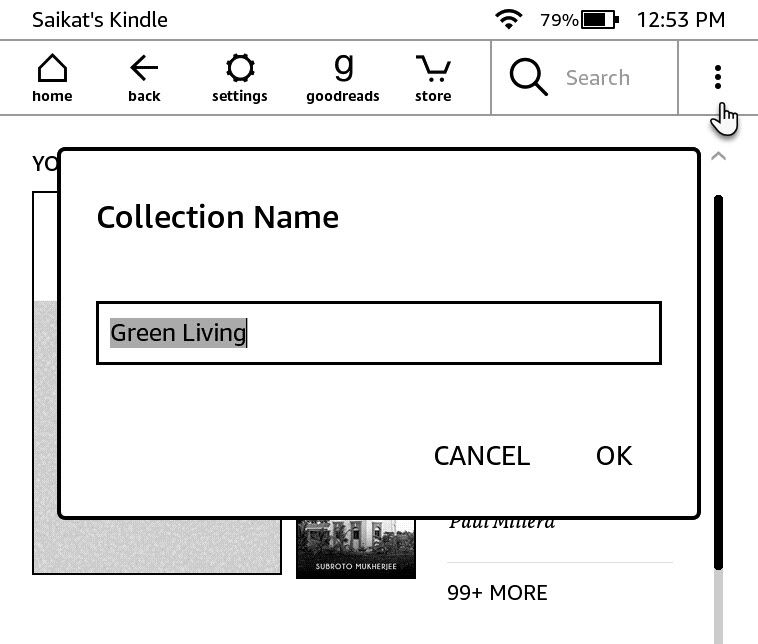
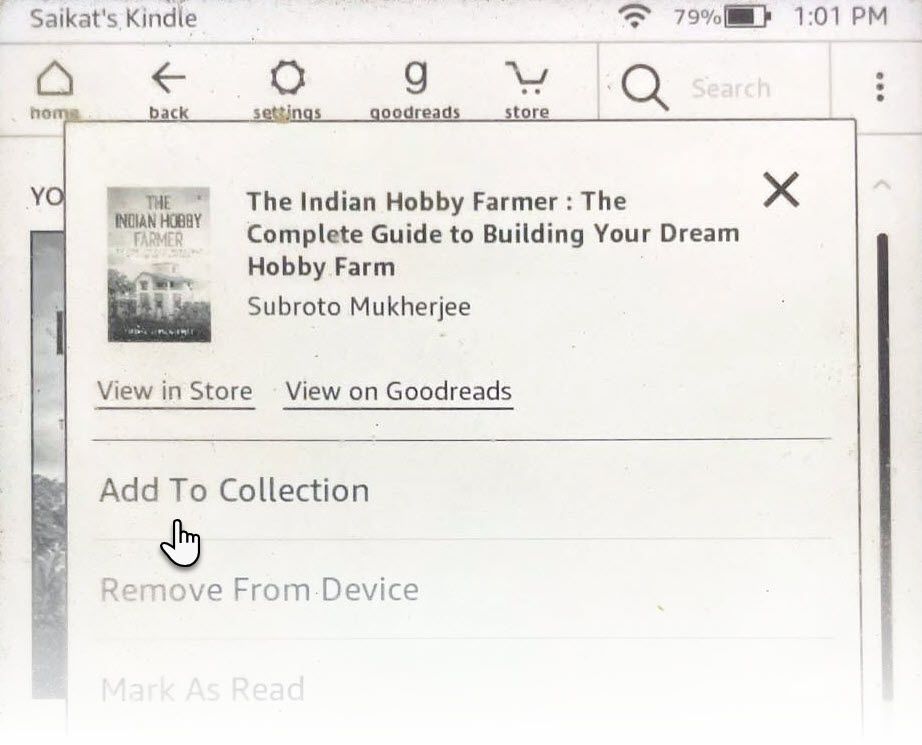
نکته: به آنها نام و هدف خلاقانه بدهید. برای مثال، میتوانید مجموعهای از کتابهای الکترونیکی ایجاد کنید که میخواهید اغلب به آنها مراجعه کنید.
چگونه در آمازون مجموعه های Kindle ایجاد کنیم؟
وقتی همه کتابها را از آمازون میخرید، سازماندهی خرید کتاب الکترونیکی خود از وبسایت آمازون میتواند آسانتر باشد. راه اندازی مجموعه های جدید و افزودن یا حذف کتاب ها از آنها آسان است.
- وارد حساب آمازون خود شوید و از منو گزینه Manage Your Content & Devices را انتخاب کنید.
- منوی کشویی همه محتوا را در صفحه محتوای دیجیتال انتخاب کنید و مجموعه ها را انتخاب کنید.
- دکمه Create new collection را انتخاب کنید. در مرحله بعد به مجموعه جدید یک نام بدهید و دکمه Create new collection را انتخاب کنید.
- از منوی کشویی برای همه محتوا > کتاب ها به فهرست کتاب خود بازگردید. اکنون، میتوانید چندین کتاب را دستهای انتخاب کنید و آنها را به یک مجموعه اضافه کنید یا یک کتاب جداگانه را انتخاب کنید و آن را به یک مجموعه خاص اضافه کنید.
- برای انتخاب چندین کتاب، از کادر کنار عنوان کتاب ها استفاده کنید و دکمه افزودن به مجموعه ها را در بالا انتخاب کنید. سپس، قبل از اینکه روی ایجاد تغییرات کلیک کنید، مجموعه یا چندین مجموعه را از لیست انتخاب کنید.
- برای قرار دادن یک کتاب جداگانه در یک مجموعه، کادر کنار عنوان را انتخاب کنید. سپس، به اقدامات بیشتر > افزودن یا حذف از مجموعه بروید. به یاد داشته باشید، می توانید از بیش از یک مجموعه برای یک کتاب استفاده کنید.
- برای همگامسازی مجموعهها و هرگونه تغییر در دستگاه Kindle خود – Kindle را در صفحه اصلی باز کنید و تنظیمات > همگامسازی Kindle خود را انتخاب کنید.
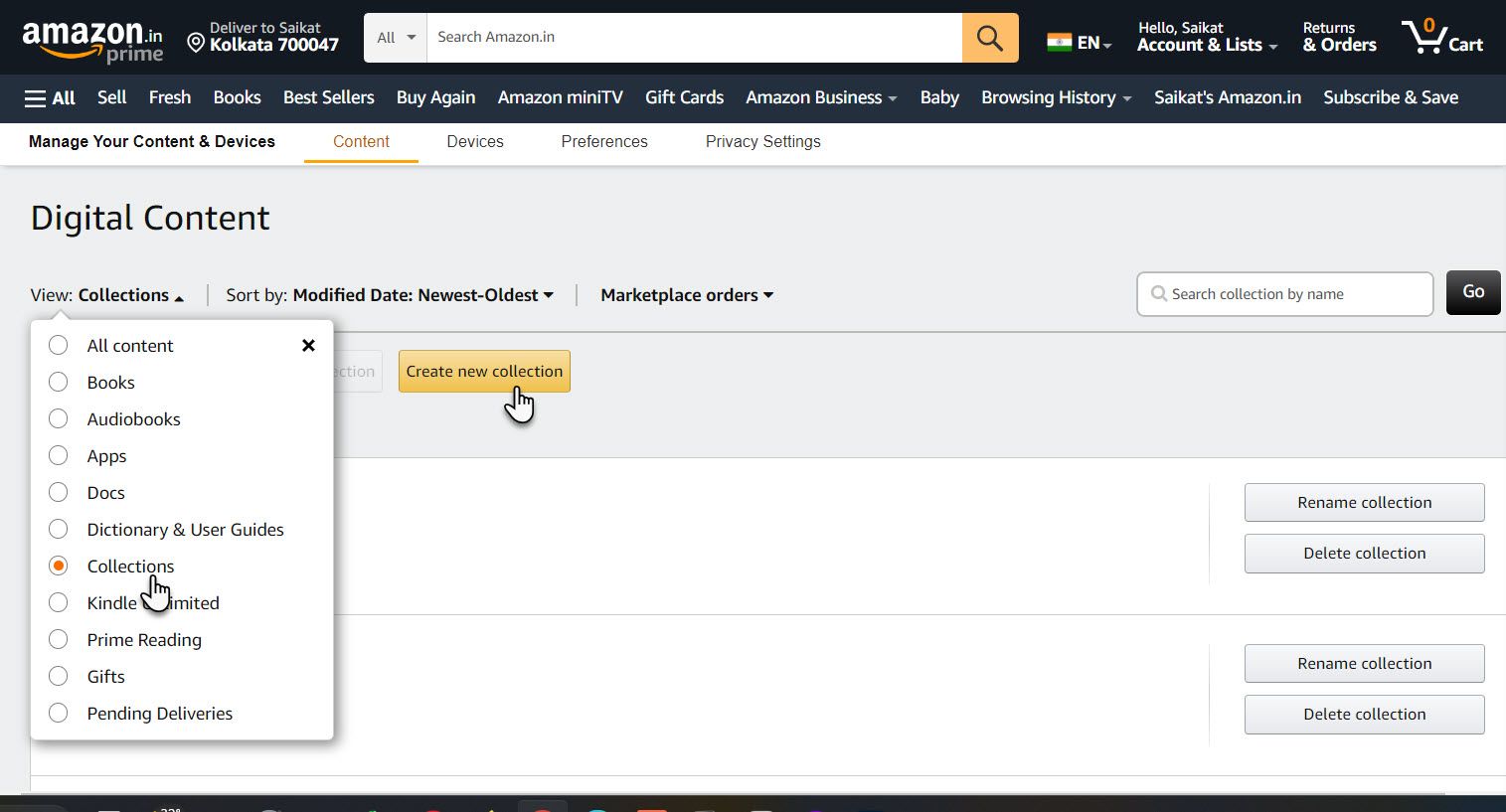
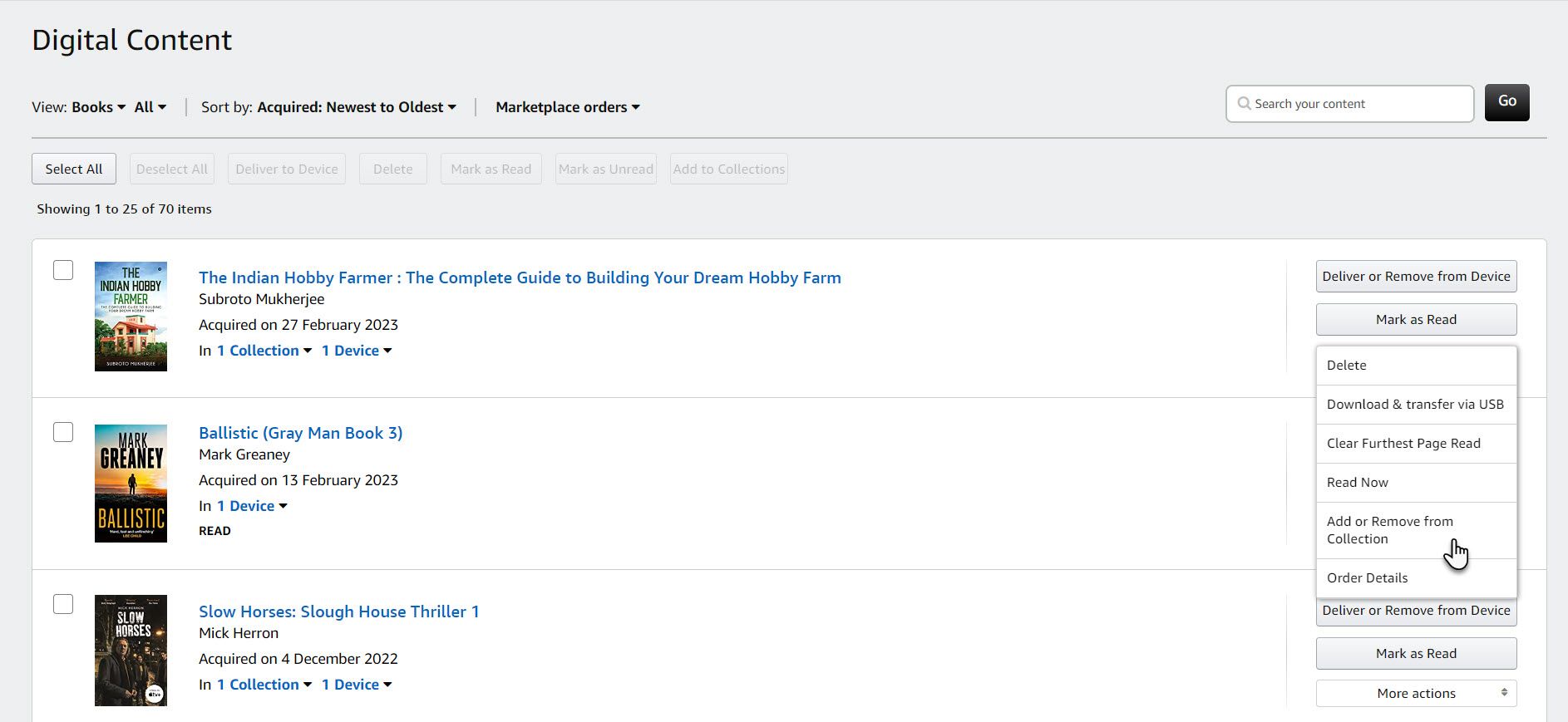
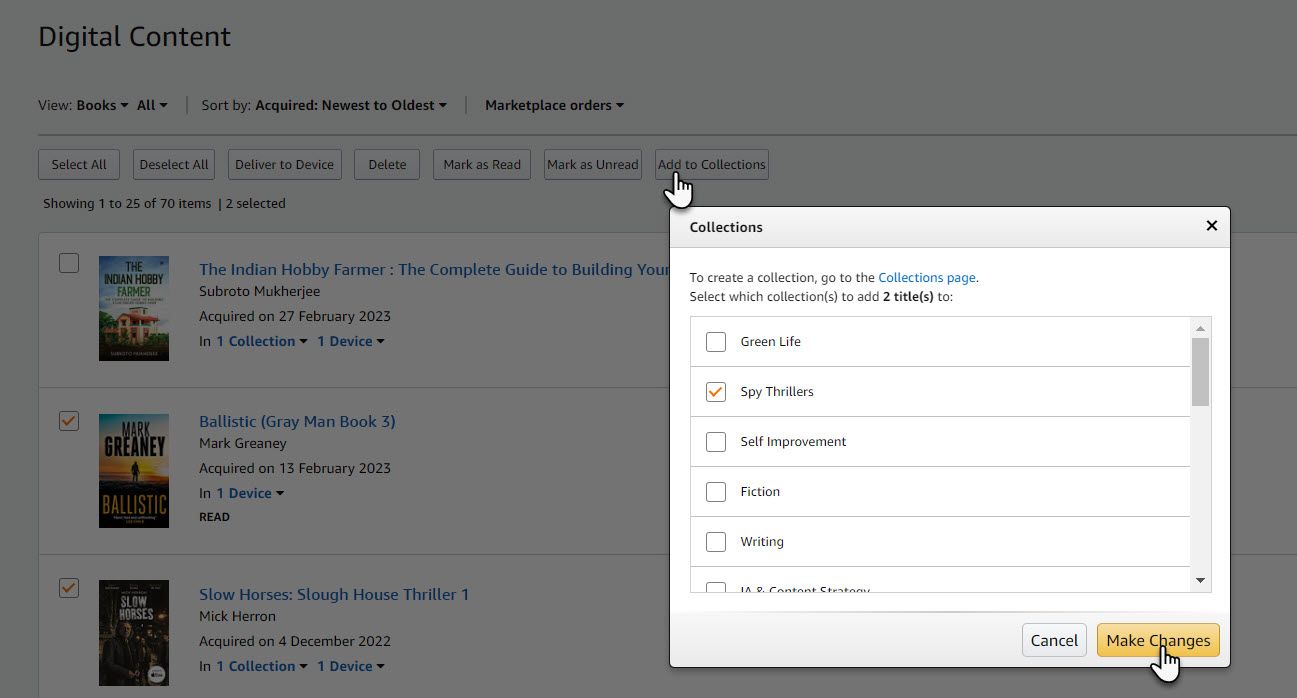
چگونه مجموعه های Kindle خود را مدیریت کنیم؟
برای مدیریت مجموعه Kindle و کتابهای خواننده کتاب الکترونیکی، مجموعه را فشار داده و نگه دارید تا پاپ آپ نمایش داده شود. همچنین می توانید با ضربه زدن روی نماد منوی سه نقطه ای، گزینه پاپ آپ را در یک مجموعه نمایش دهید.
منوی پاپ آپ چهار گزینه را نمایش می دهد:
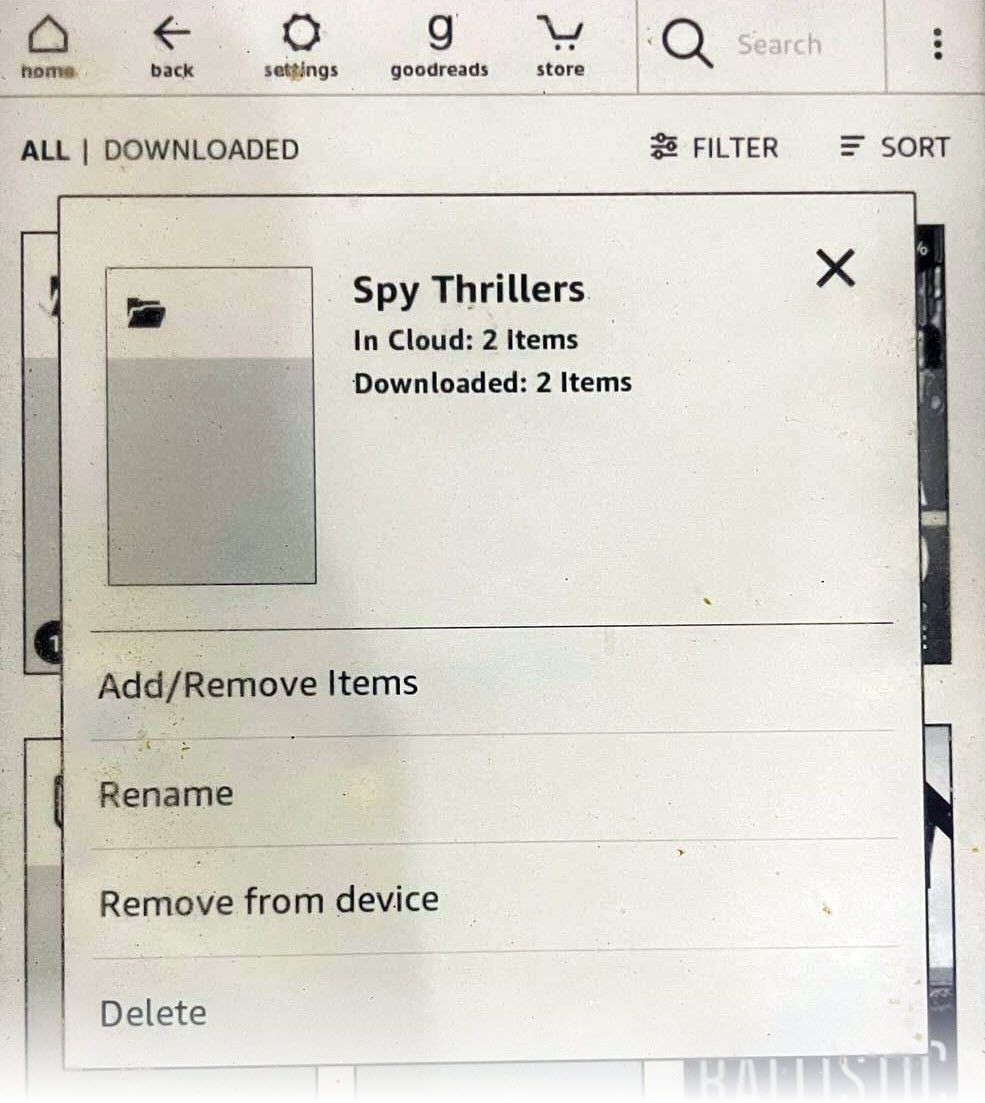
- افزودن/حذف موارد: یک کتاب را با علامت چک از فهرست کتاب انتخاب یا لغو انتخاب کنید. از فیلتر و مرتب سازی برای کمک به مدیریت لیست استفاده کنید.
- تغییر نام: نام مجموعه را تغییر دهید.
- حذف از دستگاه: مجموعه را از Kindle شما حذف می کند، اما در Cloud باقی می ماند. اگر بخواهید میتوانید بعداً آن را دوباره همگامسازی کنید.
- حذف: با این کار پوشه مجموعه پاک می شود اما آن کتاب ها از دستگاه شما حذف نمی شود.
وقتی مجموعههای شما ایجاد میشوند، میتوانید صفحه اصلی خود را مرتب کنید تا آنها را در جلو و وسط نگه دارید. در صفحه اصلی، Recent > Collections را انتخاب کنید.
صفحه مدیریت محتوا و دستگاههای شما در وبسایت آمازون نیز همین امکان را برای افزودن یا حذف، تغییر نام و حذف مجموعهها فراهم میکند.
روشهای دیگر برای ایجاد و مدیریت مجموعهها در کیندل
برای اختصار، ما روش ها را به دو روش اصلی محدود کرده ایم. اما میتوانید مجموعهها را در برنامه دسکتاپ Kindle برای PC/Mac یا هر نرمافزار مدیریت کتاب الکترونیکی مانند Calibre نیز مدیریت کنید.
کتاب های خود را مرتب کنید
گاهی اوقات، کسانی که عاشق کتاب هستند، در مورد آشفتگی قفسه ها، میزها یا حتی صفحه نمایش Kindle ما اهمیت خاصی ندارند. اما در مورد از بین بردن درهم و برهمی چیزی می توان گفت زیرا یافتن کتاب یا یک سند را بسیار قابل کنترل تر می کند. بنابراین دفعه بعد که کتابی را در آمازون خریدید یا نمونه آن را دانلود کردید، به این موضوع فکر کنید. آیا قرار دادن آن در مجموعه مناسب از ابتدا بهتر نیست؟